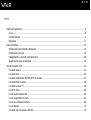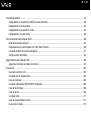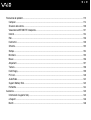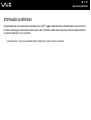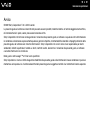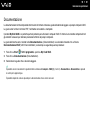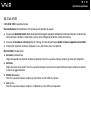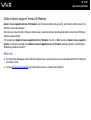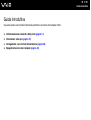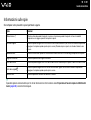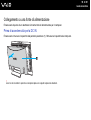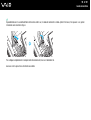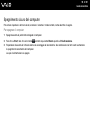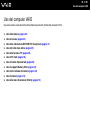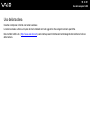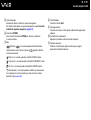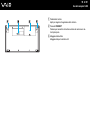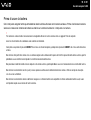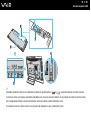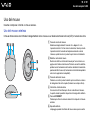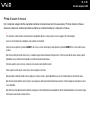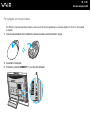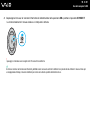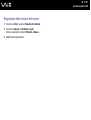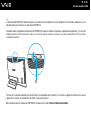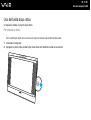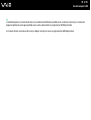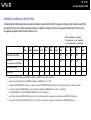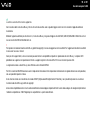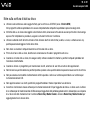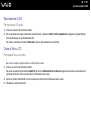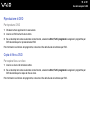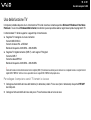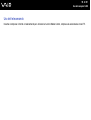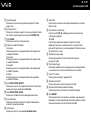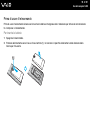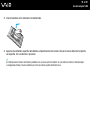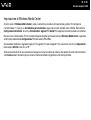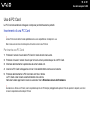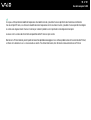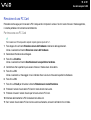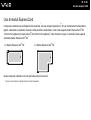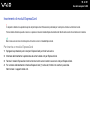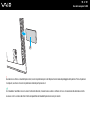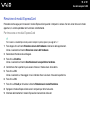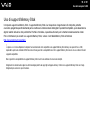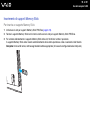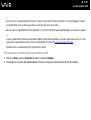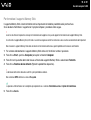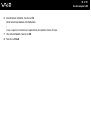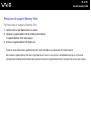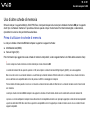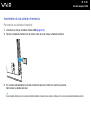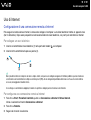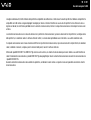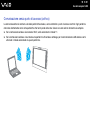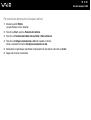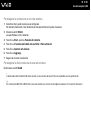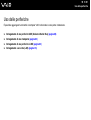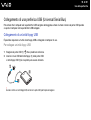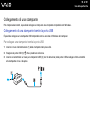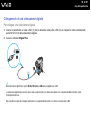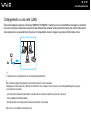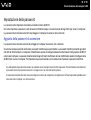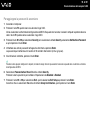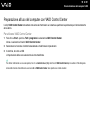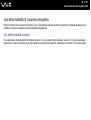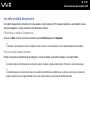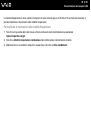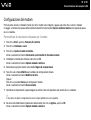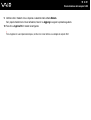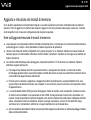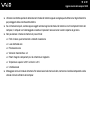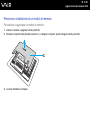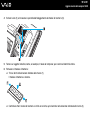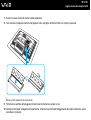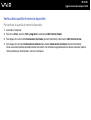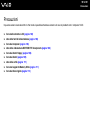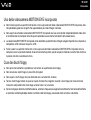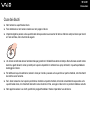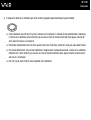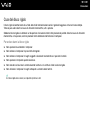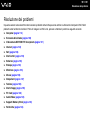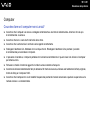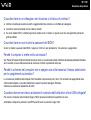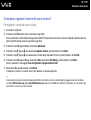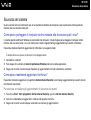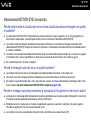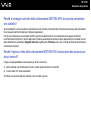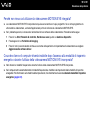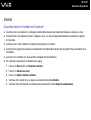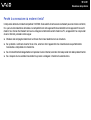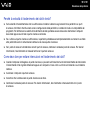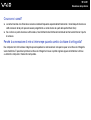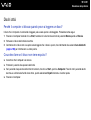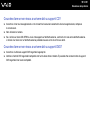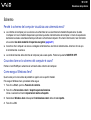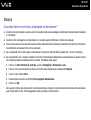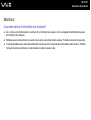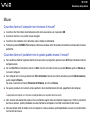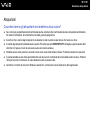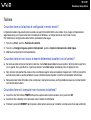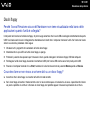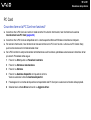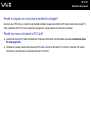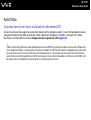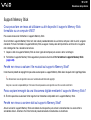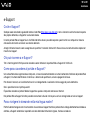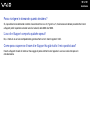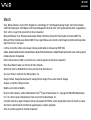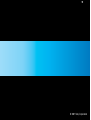2
nN
Indice
Informazioni preliminari ......................................................................................................................................................5
Avviso ..........................................................................................................................................................................6
Documentazione ..........................................................................................................................................................7
Ergonomia..................................................................................................................................................................11
Guida introduttiva .............................................................................................................................................................13
Individuazione dei comandi e delle porte...................................................................................................................14
Informazioni sulle spie ...............................................................................................................................................19
Collegamento a una fonte di alimentazione...............................................................................................................20
Spegnimento sicuro del computer .............................................................................................................................23
Uso del computer VAIO ...................................................................................................................................................24
Uso della tastiera .......................................................................................................................................................25
Uso del mouse ...........................................................................................................................................................32
Uso della videocamera MOTION EYE incorporata....................................................................................................37
Uso dell'unità disco ottico...........................................................................................................................................39
Uso della funzione TV................................................................................................................................................49
Uso di PC Card ..........................................................................................................................................................56
Uso di moduli ExpressCard .......................................................................................................................................59
Uso di supporti Memory Stick ....................................................................................................................................63
Uso di altre schede di memoria .................................................................................................................................69
Uso di Internet............................................................................................................................................................72
Uso della rete LAN wireless (WLAN) .........................................................................................................................73

3
nN
Uso delle periferiche ........................................................................................................................................................79
Collegamento di una periferica USB (Universal Serial Bus) ......................................................................................80
Collegamento di una stampante ................................................................................................................................82
Collegamento di una periferica i.LINK .......................................................................................................................83
Collegamento a una rete (LAN) .................................................................................................................................85
Personalizzazione del computer VAIO.............................................................................................................................86
Impostazione della password.....................................................................................................................................87
Preparazione all'uso del computer con VAIO Control Center ....................................................................................90
Uso delle modalità di risparmio energetico ................................................................................................................91
Configurazione del modem ........................................................................................................................................94
Aggiornamento del computer VAIO .................................................................................................................................96
Aggiunta e rimozione dei moduli di memoria .............................................................................................................97
Precauzioni ....................................................................................................................................................................103
Cura dello schermo LCD..........................................................................................................................................104
Uso delle fonti di alimentazione ...............................................................................................................................105
Cura del computer ...................................................................................................................................................106
Uso della videocamera MOTION EYE incorporata..................................................................................................108
Cura dei dischi floppy...............................................................................................................................................108
Cura dei dischi .........................................................................................................................................................109
Uso delle cuffie ........................................................................................................................................................111
Cura del supporto Memory Stick..............................................................................................................................111
Cura del disco rigido ................................................................................................................................................112

4
nN
Risoluzione dei problemi ................................................................................................................................................113
Computer .................................................................................................................................................................114
Sicurezza del sistema ..............................................................................................................................................120
Videocamera MOTION EYE incorporata .................................................................................................................121
Internet.....................................................................................................................................................................124
Reti...........................................................................................................................................................................126
Dischi ottici...............................................................................................................................................................129
Schermo...................................................................................................................................................................133
Stampa.....................................................................................................................................................................134
Microfono .................................................................................................................................................................135
Mouse ......................................................................................................................................................................136
Altoparlanti ...............................................................................................................................................................137
Tastiera ....................................................................................................................................................................138
Dischi floppy.............................................................................................................................................................139
PC Card ...................................................................................................................................................................140
Audio/Video..............................................................................................................................................................142
Supporti Memory Stick.............................................................................................................................................143
Periferiche................................................................................................................................................................144
Assistenza......................................................................................................................................................................145
Informazioni di supporto Sony .................................................................................................................................145
e-Support .................................................................................................................................................................146
Marchi ......................................................................................................................................................................148

5
nN
Informazioni preliminari
Informazioni preliminari
Congratulazioni per avere acquistato un computer Sony VAIO
®
. Leggere attentamente la Guida dell'utente visualizzata. Sony
ha unito le tecnologie più avanzate nei settori audio, video, informatico e delle comunicazioni per offrire alla propria clientela
un personal computer tra i più sofisticati.
!
Le immagini esterne in questo manuale potrebbero differire leggermente da quelle visualizzare sul computer.

6
nN
Informazioni preliminari
Avviso
© 2007 Sony Corporation. Tutti i diritti riservati.
La presente guida e il software ivi descritto non possono essere riprodotti, tradotti o ridotti a un formato leggibile da macchina,
né interamente né in parte, senza previa autorizzazione scritta.
Sony Corporation non fornisce alcuna garanzia in relazione alla presente guida, al software o a qualsiasi altra informazione
ivi contenuta e disconosce espressamente qualsiasi garanzia implicita, commerciabilità o idoneità a impieghi particolari della
presente guida, del software e di tali altre informazioni. Sony Corporation non sarà in alcun caso responsabile per danni
accidentali, indiretti o particolari, fondati su illeciti, contratti o altro, derivanti o in relazione alla presente guida, al software
o ad altre informazioni ivi contenute.
Nella guida i contrassegni ™ o ® non sono specificati.
Sony Corporation si riserva il diritto di apportare modifiche alla presente guida e alle informazioni in essa contenute in qualsiasi
momento e senza preavviso. Il software descritto nella presente guida è soggetto ai termini di un contratto di licenza separato.

7
nN
Informazioni preliminari
Documentazione
La documentazione fornita comprende informazioni in formato cartaceo e guide dell'utente da leggere sul proprio computer VAIO.
Le guide sono fornite in formato PDF, facilmente consultabili e stampabili.
Il portale My Club VAIO è un perfetto punto di partenza per utilizzare il computer VAIO. Si tratta di una raccolta completa di tutti
gli elementi necessari per ottenere prestazioni ottimali dal proprio computer.
Le guide dell'utente sono raccolte nella Documentazione, (Documentation) visualizzabile facendo clic sull'icona
Documentazione VAIO (VAIO Documentation) sul desktop o seguendo questa procedura:
1 Fare clic su Start , Tutti i programmi, quindi su My Club VAIO.
2 Fare clic su Documentazione (Documentation).
3 Selezionare la guida che si desidera leggere.
✍
È possibile scorrere manualmente le guide dell'utente selezionando Computer > VAIO (C:) (l'unità C) > Documentation > Documentation e aprendo
la cartella per la propria lingua.
È possibile disporre di un disco separato per la documentazione di una serie di accessori.

8
nN
Informazioni preliminari
Documentazione cartacea
❑ Indicazioni di installazione: descrive il processo che va dall'estrazione dall'imballaggio all'avvio di VAIO.
❑ Guida alla soluzione dei problemi: riporta le soluzioni per la maggior parte dei problemi comuni.
❑ Guida al ripristino: spiega come eseguire una copia di backup dei dati e come ripristinare il sistema operativo del computer,
nonché come risolvere i malfunzionamenti del computer.
❑ Guide in cui sono riportate le seguenti informazioni: Condizioni della GARANZIA Sony, Guida alle norme di sicurezza,
Guida alle norme sui modem, Guida alle norme per LAN wireless, Guida alle norme Bluetooth, Contratto di licenza
software con l'utente finale e Servizi di assistenza Sony.
Documentazione non cartacea
❑ Guida dell'utente (la presente guida): illustra le funzioni del computer. Sono anche presenti informazioni sui programmi
forniti col computer e soluzioni per la maggior parte dei problemi comuni.
❑ Specifiche in linea: descrivono la configurazione hardware e software del computer VAIO.
Per visualizzare le Specifiche in linea:
1 Connettersi a Internet.
2 Andare al sito Web dell'assistenza Sony all'indirizzo http://www.vaio-link.com/
.

9
nN
Informazioni preliminari
My Club VAIO
In My Club VAIO è possibile trovare:
Documentazione (Documentation) che include quanto riportato di seguito.
❑ Accesso alla Guida dell'utente. Nella Guida dell'utente vengono spiegate in dettaglio le funzioni del computer, viene illustrato
come utilizzare le funzioni in modo facile e sicuro, come collegare le periferiche e molto altro ancora.
❑ Accesso ad Assistenza e training (Help & Training). Si tratta del portale per Guida in linea e supporto tecnico VAIO.
❑ Informazioni importanti relative al computer in uso, sotto forma di avvisi e notifiche.
My Club VAIO include inoltre:
❑ Accessori (Accessories)
Voglia di espandere le capacità del proprio computer? fare clic su questa icona per scoprire gli accessori compatibili.
❑ Software
Voglia di provare cose nuove? fare clic su questa icona per visualizzare una panoramica del proprio software e scoprire
le opzioni di aggiornamento.
❑ Sfondi (Wallpapers)
Fare clic su questa icona per scoprire gli sfondi Sony e Club VAIO più richiesti.
❑ Link (Links)
Fare clic su questa icona per scoprire i siti Web Sony e Club VAIO più frequentati.

10
nN
Informazioni preliminari
Guida in linea e supporto tecnico di Windows
Guida in linea e supporto tecnico di Windows è una fonte inesauribile di consigli pratici, esercitazioni e dimostrazioni che
facilitano l'utilizzo del computer.
Utilizzare la funzione di ricerca, l'indice o il sommario per visualizzare tutte le risorse disponibili della Guida in linea di Windows,
comprese quelle Internet.
Per accedere alla Guida in linea e supporto tecnico di Windows, fare clic su Start, quindi su Guida in linea e supporto
tecnico. In alternativa, accedere alla Guida in linea e supporto tecnico di Windows tenendo premuto il tasto Microsoft
Windows e premendo il tasto F1.
Altre fonti
❑ Per informazioni dettagliate sulle funzioni del software che si sta utilizzando e sulla risoluzione dei problemi, fare riferimento
alla Guida in linea.
❑ Visitare http://www.club-vaio.com
per esercitazioni in linea sul software VAIO preferito.

11
nN
Informazioni preliminari
Ergonomia
Nei limiti del possibile, si consiglia di attenersi alle seguenti norme ergonomiche:
❑ Superficie di lavoro stabile: deve essere abbastanza ampia da poter ospitare comodamente il computer e altre periferiche.
❑ Posizione del computer: lo schermo deve essere posizionato esattamente di fronte all'utente (1). Quando si utilizza
la tastiera, il dispositivo di puntamento o il mouse esterno, tenere gli avambracci orizzontalmente (2) e i polsi in posizione
neutra e comoda (3). La parte superiore delle braccia deve scendere naturalmente lungo i fianchi. Non dimenticare di fare
alcune pause durante le sessioni di lavoro al computer. L'utilizzo eccessivo del computer può provocare tensione ai muscoli
e ai tendini.

12
nN
Informazioni preliminari
❑ Attrezzatura e postura: scegliere una sedia che abbia un buon sostegno per la schiena. Regolare l'altezza della sedia
in modo da avere le piante dei piedi ben appoggiate sul pavimento. Per stare più comodi potrebbe essere utile anche un
poggiapiedi. Quando si è seduti, mantenere una postura rilassata ed eretta ed evitare di curvarsi in avanti o di inclinarsi
troppo all'indietro.
❑ Angolazione dello schermo: inclinare lo schermo fino alla posizione ottimale. Se si riesce a regolare la posizione dello
schermo sull'angolazione ideale, gli occhi e i muscoli si affaticano molto meno. Non dimenticare di regolare anche
la luminosità dello schermo.
!
Quando si regola l'angolazione dello schermo, non esercitare pressioni eccessive sul computer, in particolare al centro della griglia degli altoparlanti,
in modo da evitare il rischio di danni meccanici.
❑ Illuminazione: posizionare il computer in modo che la luce artificiale e quella naturale non creino riflessi sullo schermo.
Per evitare che appaiano macchie luminose sullo schermo, servirsi dell'illuminazione indiretta. Una corretta illuminazione
migliora il comfort, ma anche la qualità del lavoro.
❑ Ventilazione: accertarsi che vi sia uno spazio libero dall'unità principale di almeno 10 cm dietro e 20 cm ai lati.

13
nN
Guida introduttiva
Guida introduttiva
In questa sezione sono fornite informazioni preliminari sull'utilizzo del computer VAIO.
❑ Individuazione dei comandi e delle porte (pagina 14)
❑ Informazioni sulle spie (pagina 19)
❑ Collegamento a una fonte di alimentazione (pagina 20)
❑ Spegnimento sicuro del computer (pagina 23)

14
nN
Guida introduttiva
Individuazione dei comandi e delle porte
È opportuno dedicare qualche istante all'individuazione dei comandi e delle porte che saranno illustrati nelle pagine seguenti.
Vista anteriore
A Altoparlanti incorporati (stereo)
B Ricevitore a infrarossi
Per l'uso, puntare il telecomando in dotazione verso
questo sensore.
C Spia del segnale a infrarossi (pagina 19)
D Microfono incorporato (mono)
E Videocamera MOTION EYE incorporata (pagina 37)
F Spia di alimentazione (pagina 19)
G Pulsante di alimentazione
H Pulsante MONITOR OFF / spia MONITOR OFF (pagina 19)
Premere questo pulsante per spegnere la retroilluminazione dello
schermo e il volume degli altoparlanti
.
✍
È possibile modificare l'impostazione del pulsante MONITOR OFF in modo da
mantenere il volume degli altoparlanti. Per ulteriori informazioni fare riferimento
alla sezione Preparazione all'uso del computer con VAIO Control Center
(pagina 90) e al relativo file della guida.
I Schermo LCD (pagina 104)
J Spia unità disco rigido (pagina 19)
K Indicatore WLAN (Wireless LAN) (pagina 19)

15
nN
Guida introduttiva
Vista posteriore
A Coperchio del pannello posteriore
Rimuovere il coperchio del pannello posteriore per accedere
alle porte e ai jack retrostanti (pagina 20).
!
Prima di rimuovere il coperchio, accertarsi di aver spento il computer.
B Supporto
Per collocare il computer in posizione verticale, afferrare
le estremità laterali con entrambe le mani e portare la parte
inferiore verso l'alto, come mostrato in figura. Per spostare
o riporre il computer più comodamente, è sufficiente riportare
il supporto nella posizione iniziale.
!
Accertarsi di posizionare il computer su un panno morbido per evitare danni
allo schermo.

16
nN
Guida introduttiva
A
Dispositivo di regolazione dell'angolazione della videocamera
(pagina 38)
B Jack AUDIO INPUT (L/R)
Per collegare una periferica esterna, quale un videoregistratore.
C Porta VIDEO INPUT (S VIDEO/VIDEO)
Per collegare una periferica esterna, quale un videoregistratore.
D Porta VHF/UHF (pagina 49)
E Porta di rete (Ethernet) (pagina 85)
F Porta DC IN (pagina 20)
G Fermacavi (pagina 22)
H Pulsante CONNECT (pagina 28), (pagina 32)
I Switch WLAN (Wireless LAN) (pagina 73)
J Porte USB Hi-Speed (USB 2.0)
*
(pagina 80)
K Porta del modem (pagina 72)
* Supportano velocità alta/completa/bassa.

18
nN
Guida introduttiva
Vista da sinistra
A Slot per PC Card (pagina 56)
B Tasto di rilascio della PC Card (pagina 58)
C Slot per scheda di memoria SD (pagina 70)
D Presa per le cuffie
Per collegare cuffie o altoparlanti esterni.
E Jack Line In
Per collegare una periferica audio esterna per l'ingresso audio.
F Presa del microfono
Per collegare un microfono esterno.
G Slot universale per ExpressCard
*1
(pagina 60)
H Spia accesso supporti (pagina 19)
I Slot per supporti Memory Stick PRO/Duo
*2
(pagina 64)
J Porta i.LINK (IEEE 1394) S400 (pagina 83)
K Porta USB Hi-Speed (USB 2.0)
*3
(pagina 80)
*1
Da qui in avanti chiamato slot per ExpressCard.
*2
Il computer supporta Memory Stick PRO e Memory Stick Duo ad alta
velocità e alta capacità.
*3
Supportano velocità alta/completa/bassa.

19
nN
Guida introduttiva
Informazioni sulle spie
Sul computer sono presenti le spie riportate di seguito.
✍
È possibile regolare la luminosità delle spie. Per ulteriori informazioni fare riferimento alla sezione Preparazione all'uso del computer con VAIO Control
Center (pagina 90) e al relativo file della guida.
Spia Funzioni
Alimentazione 1 Si illumina di verde quando il computer è acceso, di arancione quando il computer si trova in modalità
Sospensione e si spegne quando il computer è spento.
Accesso supporti Si illumina quando vengono letti o scritti dati su una scheda di memoria (non attivare la modalità Sospensione
o spegnere il computer quando questa spia è accesa). Quando la spia è spenta, la scheda di memoria non
è in uso.
MONITOR OFF Si illumina di arancione quando la retroilluminazione dello schermo e il volume degli altoparlanti sono spenti.
Segnale a infrarossi Si illumina quando riceve segnali a infrarossi.
Unità disco ottico Si illumina quando vengono letti o scritti dati sul disco ottico. Quando la spia è spenta, il disco ottico non è in uso.
Unità disco rigido
Si illumina quando vengono letti o scritti dati sull'unità disco rigido. Non attivare la modalità Sospensione
o spegnere il computer quando questa spia è accesa.
Wireless LAN Si illumina quando la funzione LAN wireless è attivata.

20
nN
Guida introduttiva
Collegamento a una fonte di alimentazione
È necessario disporre di un adattatore CA come fonte di alimentazione per il computer.
Prima di accedere alla porta DC IN
È necessario rimuovere il coperchio del pannello posteriore (1). Rimuovere il coperchio dal computer.
!
Accertarsi di reinstallare il coperchio sul computer dopo avere eseguito le operazioni desiderate.
La pagina si sta caricando...
La pagina si sta caricando...
La pagina si sta caricando...
La pagina si sta caricando...
La pagina si sta caricando...
La pagina si sta caricando...
La pagina si sta caricando...
La pagina si sta caricando...
La pagina si sta caricando...
La pagina si sta caricando...
La pagina si sta caricando...
La pagina si sta caricando...
La pagina si sta caricando...
La pagina si sta caricando...
La pagina si sta caricando...
La pagina si sta caricando...
La pagina si sta caricando...
La pagina si sta caricando...
La pagina si sta caricando...
La pagina si sta caricando...
La pagina si sta caricando...
La pagina si sta caricando...
La pagina si sta caricando...
La pagina si sta caricando...
La pagina si sta caricando...
La pagina si sta caricando...
La pagina si sta caricando...
La pagina si sta caricando...
La pagina si sta caricando...
La pagina si sta caricando...
La pagina si sta caricando...
La pagina si sta caricando...
La pagina si sta caricando...
La pagina si sta caricando...
La pagina si sta caricando...
La pagina si sta caricando...
La pagina si sta caricando...
La pagina si sta caricando...
La pagina si sta caricando...
La pagina si sta caricando...
La pagina si sta caricando...
La pagina si sta caricando...
La pagina si sta caricando...
La pagina si sta caricando...
La pagina si sta caricando...
La pagina si sta caricando...
La pagina si sta caricando...
La pagina si sta caricando...
La pagina si sta caricando...
La pagina si sta caricando...
La pagina si sta caricando...
La pagina si sta caricando...
La pagina si sta caricando...
La pagina si sta caricando...
La pagina si sta caricando...
La pagina si sta caricando...
La pagina si sta caricando...
La pagina si sta caricando...
La pagina si sta caricando...
La pagina si sta caricando...
La pagina si sta caricando...
La pagina si sta caricando...
La pagina si sta caricando...
La pagina si sta caricando...
La pagina si sta caricando...
La pagina si sta caricando...
La pagina si sta caricando...
La pagina si sta caricando...
La pagina si sta caricando...
La pagina si sta caricando...
La pagina si sta caricando...
La pagina si sta caricando...
La pagina si sta caricando...
La pagina si sta caricando...
La pagina si sta caricando...
La pagina si sta caricando...
La pagina si sta caricando...
La pagina si sta caricando...
La pagina si sta caricando...
La pagina si sta caricando...
La pagina si sta caricando...
La pagina si sta caricando...
La pagina si sta caricando...
La pagina si sta caricando...
La pagina si sta caricando...
La pagina si sta caricando...
La pagina si sta caricando...
La pagina si sta caricando...
La pagina si sta caricando...
La pagina si sta caricando...
La pagina si sta caricando...
La pagina si sta caricando...
La pagina si sta caricando...
La pagina si sta caricando...
La pagina si sta caricando...
La pagina si sta caricando...
La pagina si sta caricando...
La pagina si sta caricando...
La pagina si sta caricando...
La pagina si sta caricando...
La pagina si sta caricando...
La pagina si sta caricando...
La pagina si sta caricando...
La pagina si sta caricando...
La pagina si sta caricando...
La pagina si sta caricando...
La pagina si sta caricando...
La pagina si sta caricando...
La pagina si sta caricando...
La pagina si sta caricando...
La pagina si sta caricando...
La pagina si sta caricando...
La pagina si sta caricando...
La pagina si sta caricando...
La pagina si sta caricando...
La pagina si sta caricando...
La pagina si sta caricando...
La pagina si sta caricando...
La pagina si sta caricando...
La pagina si sta caricando...
La pagina si sta caricando...
La pagina si sta caricando...
La pagina si sta caricando...
La pagina si sta caricando...
La pagina si sta caricando...
La pagina si sta caricando...
La pagina si sta caricando...
La pagina si sta caricando...
La pagina si sta caricando...
La pagina si sta caricando...
-
 1
1
-
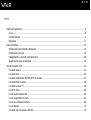 2
2
-
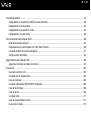 3
3
-
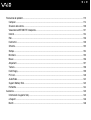 4
4
-
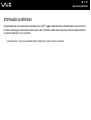 5
5
-
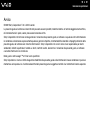 6
6
-
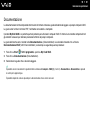 7
7
-
 8
8
-
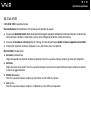 9
9
-
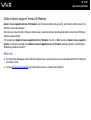 10
10
-
 11
11
-
 12
12
-
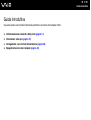 13
13
-
 14
14
-
 15
15
-
 16
16
-
 17
17
-
 18
18
-
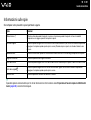 19
19
-
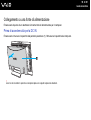 20
20
-
 21
21
-
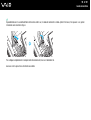 22
22
-
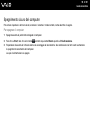 23
23
-
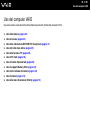 24
24
-
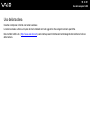 25
25
-
 26
26
-
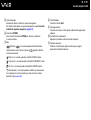 27
27
-
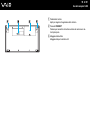 28
28
-
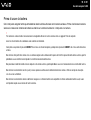 29
29
-
 30
30
-
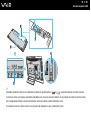 31
31
-
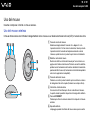 32
32
-
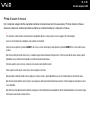 33
33
-
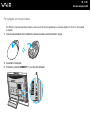 34
34
-
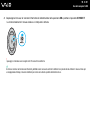 35
35
-
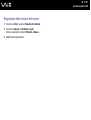 36
36
-
 37
37
-
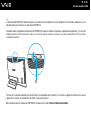 38
38
-
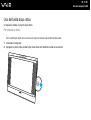 39
39
-
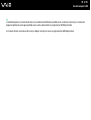 40
40
-
 41
41
-
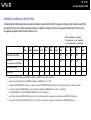 42
42
-
 43
43
-
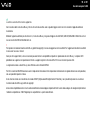 44
44
-
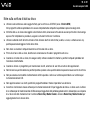 45
45
-
 46
46
-
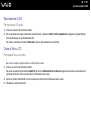 47
47
-
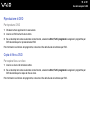 48
48
-
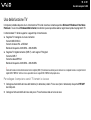 49
49
-
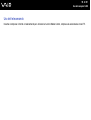 50
50
-
 51
51
-
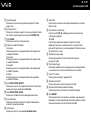 52
52
-
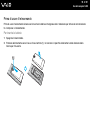 53
53
-
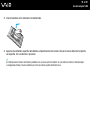 54
54
-
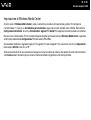 55
55
-
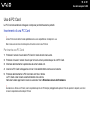 56
56
-
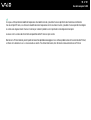 57
57
-
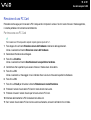 58
58
-
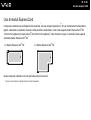 59
59
-
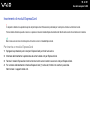 60
60
-
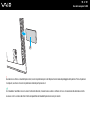 61
61
-
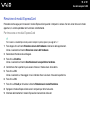 62
62
-
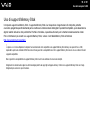 63
63
-
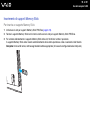 64
64
-
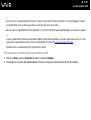 65
65
-
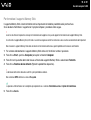 66
66
-
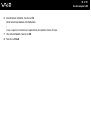 67
67
-
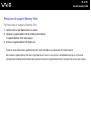 68
68
-
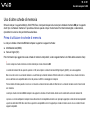 69
69
-
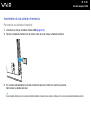 70
70
-
 71
71
-
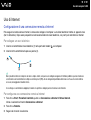 72
72
-
 73
73
-
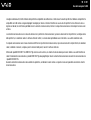 74
74
-
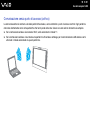 75
75
-
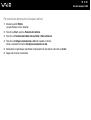 76
76
-
 77
77
-
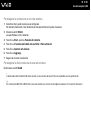 78
78
-
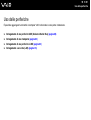 79
79
-
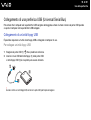 80
80
-
 81
81
-
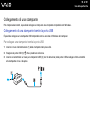 82
82
-
 83
83
-
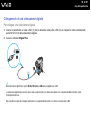 84
84
-
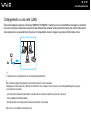 85
85
-
 86
86
-
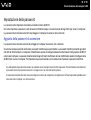 87
87
-
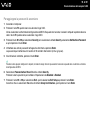 88
88
-
 89
89
-
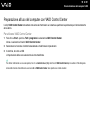 90
90
-
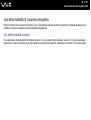 91
91
-
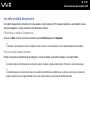 92
92
-
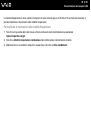 93
93
-
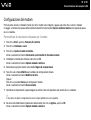 94
94
-
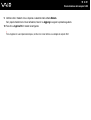 95
95
-
 96
96
-
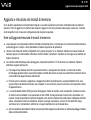 97
97
-
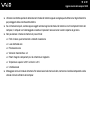 98
98
-
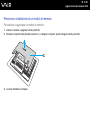 99
99
-
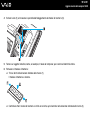 100
100
-
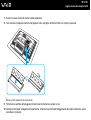 101
101
-
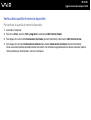 102
102
-
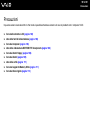 103
103
-
 104
104
-
 105
105
-
 106
106
-
 107
107
-
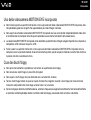 108
108
-
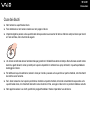 109
109
-
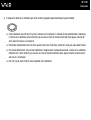 110
110
-
 111
111
-
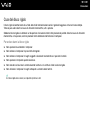 112
112
-
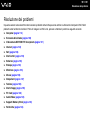 113
113
-
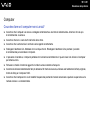 114
114
-
 115
115
-
 116
116
-
 117
117
-
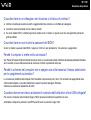 118
118
-
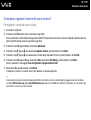 119
119
-
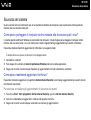 120
120
-
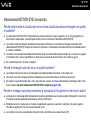 121
121
-
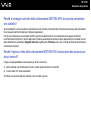 122
122
-
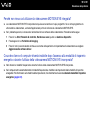 123
123
-
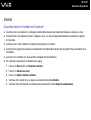 124
124
-
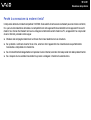 125
125
-
 126
126
-
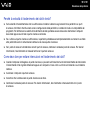 127
127
-
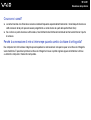 128
128
-
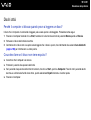 129
129
-
 130
130
-
 131
131
-
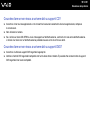 132
132
-
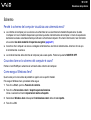 133
133
-
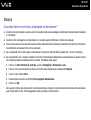 134
134
-
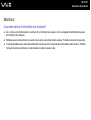 135
135
-
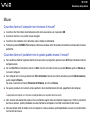 136
136
-
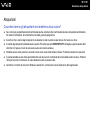 137
137
-
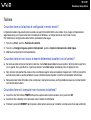 138
138
-
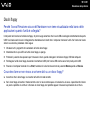 139
139
-
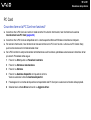 140
140
-
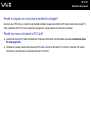 141
141
-
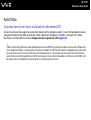 142
142
-
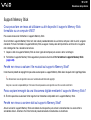 143
143
-
 144
144
-
 145
145
-
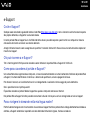 146
146
-
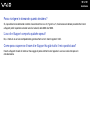 147
147
-
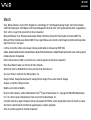 148
148
-
 149
149
-
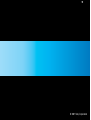 150
150
Sony VGC-LA2R Istruzioni per l'uso
- Tipo
- Istruzioni per l'uso
- Questo manuale è adatto anche per
Documenti correlati
-
Sony VGC-LA3R Istruzioni per l'uso
-
Sony VGC-LM1ER Istruzioni per l'uso
-
Sony VGN-N11M Istruzioni per l'uso
-
Sony VGN-N29VN Istruzioni per l'uso
-
Sony VGN-N31M Istruzioni per l'uso
-
Sony VGN-FE31Z Istruzioni per l'uso
-
Sony VGN-FE11M Istruzioni per l'uso
-
Sony VGN-FE28B Istruzioni per l'uso
-
Sony VGN-NR38M Istruzioni per l'uso
-
Sony VGC-LM2ER Istruzioni per l'uso